半夜心血來潮, 花了點時間把一台系統升級到 Windows 11, 試了一些常用軟體好像都沒問題, 但是重開之後, 跳出這個訊息. HiCOS 自然人憑證等讀卡機會用到的卡片管理工具, 也沒想到什麼問題, 就移除再安裝, 一樣出現, 想到這台可能有用到讀卡機的機會, 就先移除程式再回復到 Windows 10 吧.
沒想到回復到Windows 10後, 原本的應用程式是升級前的資料, 也就是在 Windows 11 移除的程式在這裡仍存在列表中, 但實際上已刪除.
接下來就很麻煩, 想說還是移除吧, 但出現找不到檔案的訊息, 那再安裝一次 HiCOS Client 程式.
安裝程式太聰明, 發現系統有安裝的記錄, 還是要先移除, 同樣找不到檔案而無法完成. 在試了好幾次失敗之後, 不然到主力機複製檔案來騙安裝程式吧. MDFK, 根本找不到.
用搜尋功能找不到程式, 就移除再安裝, 應該會有吧, 完成安裝時發現搜尋的視窗有出現需要的檔案, 但去找時又不在, 再重覆過程, 發現這個檔案在安裝過程出現, 安裝完就被刪除. 怎麼辦?
重新執行HiCOS安裝, 安裝過程先按取消, 接下來會問是否真要取消, 先不理它, 這時需要的檔案就出現且還沒被刪除! 就這樣複製到系統中, 順利移除 HiCOS 並重新安裝完成。
至於 Windows 11 出現的錯誤訊息, 不理它後, 用讀卡機檢測程式似乎還是可以讀自然人憑證, 不過為了避免出問題, 決定等 HiCOS Client 更新版本, 確定有支援 Windows 11 後再升級吧!
另外, Windows 10 升級Windows 11後, 最好先別新增移除應用程式, 以免真的要回復舊版本時, 應用程式列表會有問題。
2022.02.28 更新: HiCOS Client 目前網站上已放新版本 3.1.0 下載, 在 Windows 11 不會出現這個錯誤訊息
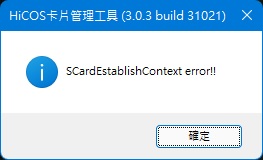
Be the first to comment on "HiCOS 卡片管理程式在 Windows 11 下出現錯誤訊息"